Οι κωδικοί σφάλματος Netflix M7353 και M7363-1260-00000016 συνήθως σχετίζονται με προβλήματα του προγράμματος περιήγησης στον υπολογιστή σας. Ενδέχεται να υπάρχουν αποκλίσεις στα τοπικά δεδομένα που είναι αποθηκευμένα ή το προφίλ χρήστη σας μπορεί να είναι η κύρια αιτία αυτού του σφάλματος.
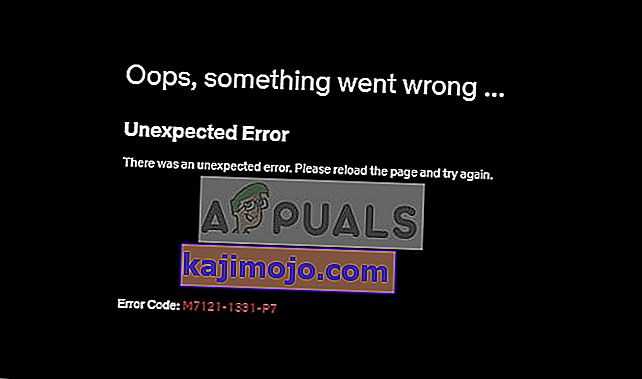
Αυτά τα μηνύματα σφάλματος υπήρχαν εδώ και αρκετό καιρό και όπως και με τα προηγούμενα σφάλματα, αυτά έχουν τεκμηριωθεί επίσης στον επίσημο ιστότοπο του Netflix. Υπήρξαν «πολύ» λίγες περιπτώσεις όπου τα μηνύματα σφάλματος σχετίζονται με προβλήματα διακομιστή στο backend. Σε αυτό το σενάριο, δεν μπορείτε να κάνετε πολλά εκτός από το περιμένετε.
Τι προκαλεί τους κωδικούς σφάλματος Netflix M7353 και M7363-1260-00000026;
Όπως αναφέρθηκε προηγουμένως, αυτά τα μηνύματα σφάλματος σχετίζονται με πολλούς διαφορετικούς λόγους. Μερικά από αυτά αναφέρονται παρακάτω:
- Χρησιμοποιείτε Ιδιωτική περιήγηση ή η σελίδα πρέπει να ανανεωθεί .
- Δεν έχετε επαρκή χώρο αποθήκευσης στον υπολογιστή σας. Το Netflix χρησιμοποιεί προσωρινά χώρο αποθήκευσης στον υπολογιστή σας για τη φόρτωση βίντεο και, στη συνέχεια, τη ροή στο πρόγραμμα περιήγησής σας. Εάν δεν υπάρχει πολύς χώρος αποθήκευσης, η αναπαραγωγή δεν θα λειτουργήσει.
- Οι λειτουργικές μονάδες αποκρυπτογράφησης περιεχομένου Widevine δεν ενημερώνονται ή είναι απενεργοποιημένες.
- Τα στοιχεία στο Chrome δεν ενημερώνονται στην πιο πρόσφατη διαθέσιμη έκδοση εκεί έξω.
Πριν προχωρήσετε στις προτεινόμενες λύσεις, βεβαιωθείτε ότι έχετε ενεργή σύνδεση στο Διαδίκτυο και ότι έχετε πρόσβαση διαχειριστή στον υπολογιστή σας.
Λύση 1: Αδειάζοντας τον τοπικό χώρο αποθήκευσης του προγράμματος περιήγησης
Ο πιο σημαντικός λόγος για τον οποίο η πλατφόρμα δημιουργεί αυτά τα μηνύματα σφάλματος είναι προβλήματα με τον τοπικό χώρο αποθήκευσης στον υπολογιστή σας. Όπως αναφέρθηκε προηγουμένως, το Netflix απαιτεί αρκετό χώρο στο σκληρό σας δίσκο για να συνεχίσει τη ροή βίντεο. Εάν δεν έχετε επιπλέον χώρο, δεν θα μεταδίδει βίντεο σε ροή.
Εκτός από τον καθαρισμό ελεύθερου χώρου στη μονάδα δίσκου σας, μπορείτε να κάνετε εκκαθάριση εκτελώντας εκκαθάριση δίσκου. Αφού καθαρίσετε το δίσκο σας, επανεκκινήστε τον υπολογιστή σας και δοκιμάστε να ξεκινήσετε ξανά την πλατφόρμα.
- Πατήστε Windows + E για να ανοίξετε την εξερεύνηση αρχείων, κάντε κλικ στο This-PC και επιλέξτε τη μονάδα δίσκου που θέλετε να καθαρίσετε.
- Κάντε δεξί κλικ και επιλέξτε Ιδιότητες .
- Μόλις βρεθείτε στις ιδιότητες, επιλέξτε την καρτέλα Γενικά και κάντε κλικ στην Εκκαθάριση δίσκου .
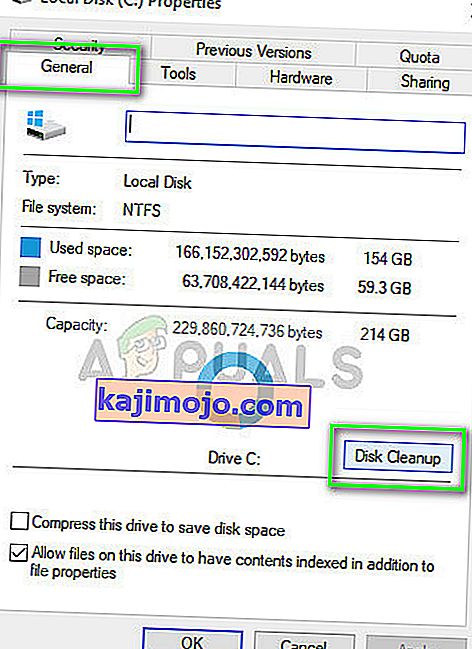
- Αφού καθαρίσετε το δίσκο, επανεκκινήστε τον υπολογιστή σας και ελέγξτε εάν επιλύθηκε το μήνυμα σφάλματος.
Λύση 2: Εκκαθάριση προσωρινής μνήμης και δεδομένων του προγράμματος περιήγησης
Εάν έχετε αρκετό τοπικό χώρο αποθήκευσης στον υπολογιστή σας, αλλά εξακολουθείτε να λαμβάνετε το μήνυμα σφάλματος, θα πρέπει να δοκιμάσετε να καθαρίσετε την προσωρινή μνήμη και τα δεδομένα του προγράμματος περιήγησης. Το πρόγραμμα περιήγησης είναι η κύρια πλατφόρμα που μεταδίδει ροές στο Netflix και εάν έχει κακό cookie ή δεδομένα προγράμματος περιήγησης, δεν θα μπορείτε να παίξετε ταινίες. Θα διαγράψουμε αυτά τα κακά δεδομένα και μετά θα προσπαθήσουμε ξανά.
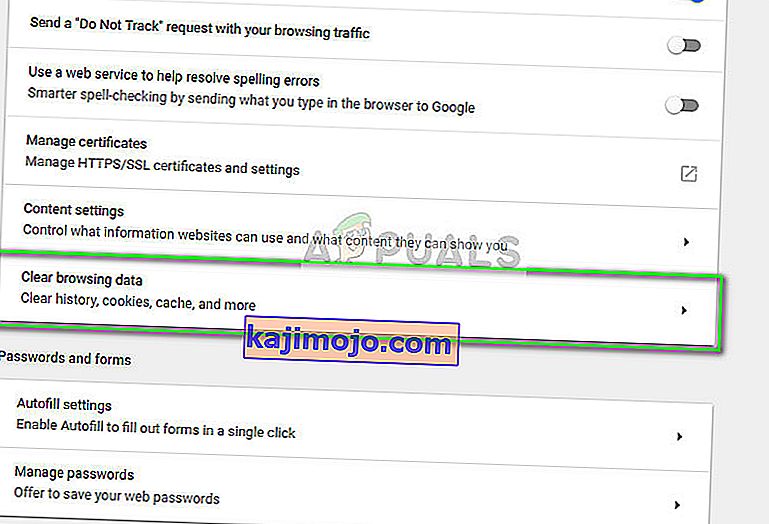
Μπορείτε να ακολουθήσετε τα βήματα που αναφέρονται στο άρθρο μας Πώς να επιδιορθώσετε το σφάλμα Netflix M7703-1003 και να διαγράψετε όλες τις διαμορφώσεις του προγράμματος περιήγησής σας. Επανεκκινήστε τον υπολογιστή σας μετά την εκτέλεση των βημάτων που αναφέρονται και ελέγξτε εάν επιλύθηκε το μήνυμα σφάλματος.
Λύση 3: Κατάργηση προφίλ χρήστη
Εάν οι ακόλουθες δύο μέθοδοι δεν λειτουργούν, μπορείτε να δοκιμάσετε να καταργήσετε το προφίλ χρήστη από το πρόγραμμα περιήγησής σας Chrome. Αυτό το βήμα είναι γνωστό ότι επιλύει προβλήματα, επειδή υπάρχουν αρκετές περιπτώσεις όπου το προφίλ του προγράμματος περιήγησής σας σχετίζεται με τη λειτουργία της ροής. Εάν αυτές οι πληροφορίες είναι κάπως κακές, δεν θα μπορείτε να κάνετε ροή.
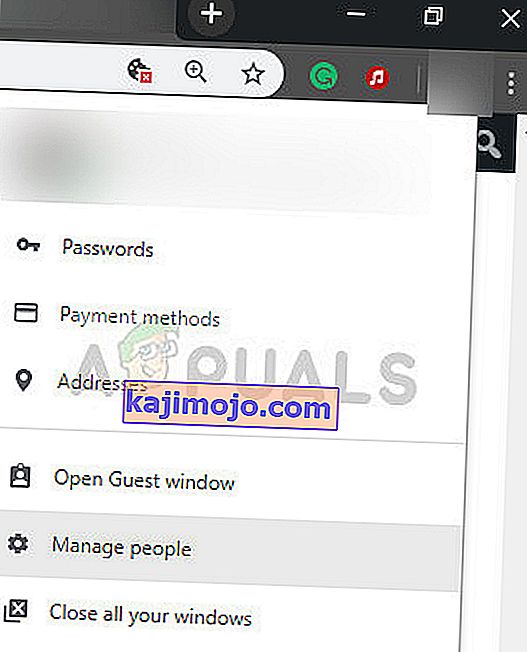
Μπορείτε να ακολουθήσετε τα βήματα που αναφέρονται στο άρθρο μας Πώς να επιδιορθώσετε το σφάλμα Netflix M7703-10 και να διαγράψετε το προφίλ χρήστη σας στο Chrome. Ωστόσο, η καλύτερη εναλλακτική λύση είναι να απεγκαταστήσετε το πρόγραμμα περιήγησής σας και μετά τη λήψη του τελευταίου, εγκαταστήστε το ανάλογα. Επίσης, βεβαιωθείτε ότι έχετε διαγράψει τα τοπικά δεδομένα του Chrome από τον σκληρό σας δίσκο πριν από την εγκατάσταση.
Σημείωση: Εάν αυτές οι μέθοδοι δεν λειτουργούν, μπορείτε επίσης να δοκιμάσετε να χρησιμοποιήσετε την εφαρμογή Netflix για Windows και να δείτε εάν μπορείτε να κάνετε streaming βίντεο εκεί. Κανονικά, δεν υπάρχουν προβλήματα στην εφαρμογή.
